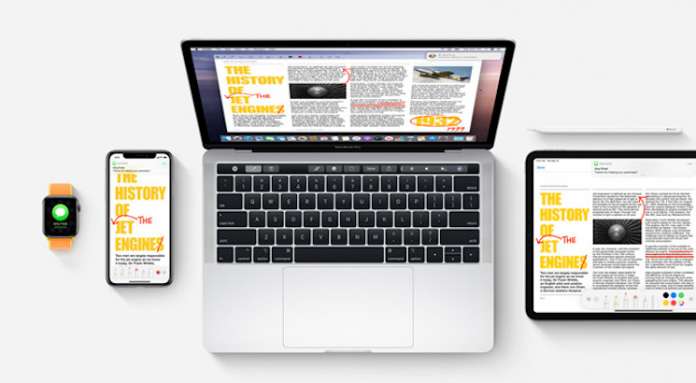
Il backup è un’operazione indispensabile per qualsiasi dispositivo digitale: va effettuata con regolarità e precisione, per non incorrere in disastrose perdite di dati; quello di iPhone può essere fatto con due metodi principali, utilizzando iCloud oppure un computer.
I due metodi non sono concorrenti e, entro certi limiti, nemmeno alternativi: ciascuno può scegliere quello che meglio risponde alle proprie esigenze.
Per molti motivi il backup di iPhone su iCloud è la scelta più pratica: in questo nostro precedente articolo abbiamo imparato come farlo. Potremmo anche voler disporre di un backup alternativo: eseguirne quindi uno su iCloud ma anche un altro sul nostro computer.
Se, per un qualsiasi motivo, si preferisce effettuare il backup di iPhone sul computer, con l’aggiornamento macOS Catalina 10.15 del sistema operativo del Mac, la procedura è cambiata.
Prima, con macOS Mojave 10.14 e versioni precedenti (o anche su un PC), il backup di iPhone veniva effettuato mediante iTunes.
Ora, con macOS Catalina, come sappiamo l’applicazione iTunes è stata sostituita da tre applicazioni diverse: Musica, Podcast e TV. Nessuna di esse, tuttavia, “eredita” la funzioni di backup di iPhone.
In macOS Catalina la procedura di backup e di sincronizzazione dei dispositivi mobili Apple è presa in carico direttamente dal Finder.
Per eseguire il backup di iPhone sul Mac, dunque, innanzitutto collega con l’apposito cavo il dispositivo al computer.
La prima volta che effettui il collegamento, ti verrà chiesto di autorizzare la sincronizzazione tra il dispositivo iOS e il Mac.
Una volta confermata l’autorizzazione, iPhone appare nella barra laterale della finestra del Finder, sotto la voce Posizioni, con i dischi esterni, i server connessi e altri dispositivi. (Puoi configurare quali elementi visualizzare nella Barra laterale della finestra del Finder in Finder > Preferenze > Barra laterale.)
Seleziona dunque l’iPhone nella Barra laterale della finestra del Finder e, se non è già quello attivo, fai clic sul tab Generali.
Nella scheda Generali relativa al tuo iPhone, dopo una prima sezione di informazioni e controlli, c’è la sezione dedicata alle operazioni di backup e ripristino.
Puoi scegliere se effettuare il backup dei dati più importanti di iPhone su iCloud, oppure se effettuare il backup di tutti i dati di iPhone sul Mac.
Puoi anche scegliere di codificare il backup locale: questa opzione non è attivata di default, ma è richiesta se intendi salvare i dati di Salute e attività dell’iPhone o dell’Apple Watch. Per la codifica è necessario creare una password: è essenziale ricordarla, perché la password sarà poi indispensabile per recuperare i backup.
Quando sei pronto, non rimane che fare clic sul pulsante Esegui backup adesso.
In realtà, non si tratta di una conclusione, ma solo dell’inizio (o di una fase) della nostra strategia di backup. Che sia su cloud, in locale o ibrida, è indispensabile avere una strategia di backup e attenersi a essa in maniera regolare e disciplinata.
In questa nota tecnica del sito di supporto Apple vengono spiegate le differenze tra il backup locale e quello su iCloud, e quali file sono inclusi e non inclusi in essi.


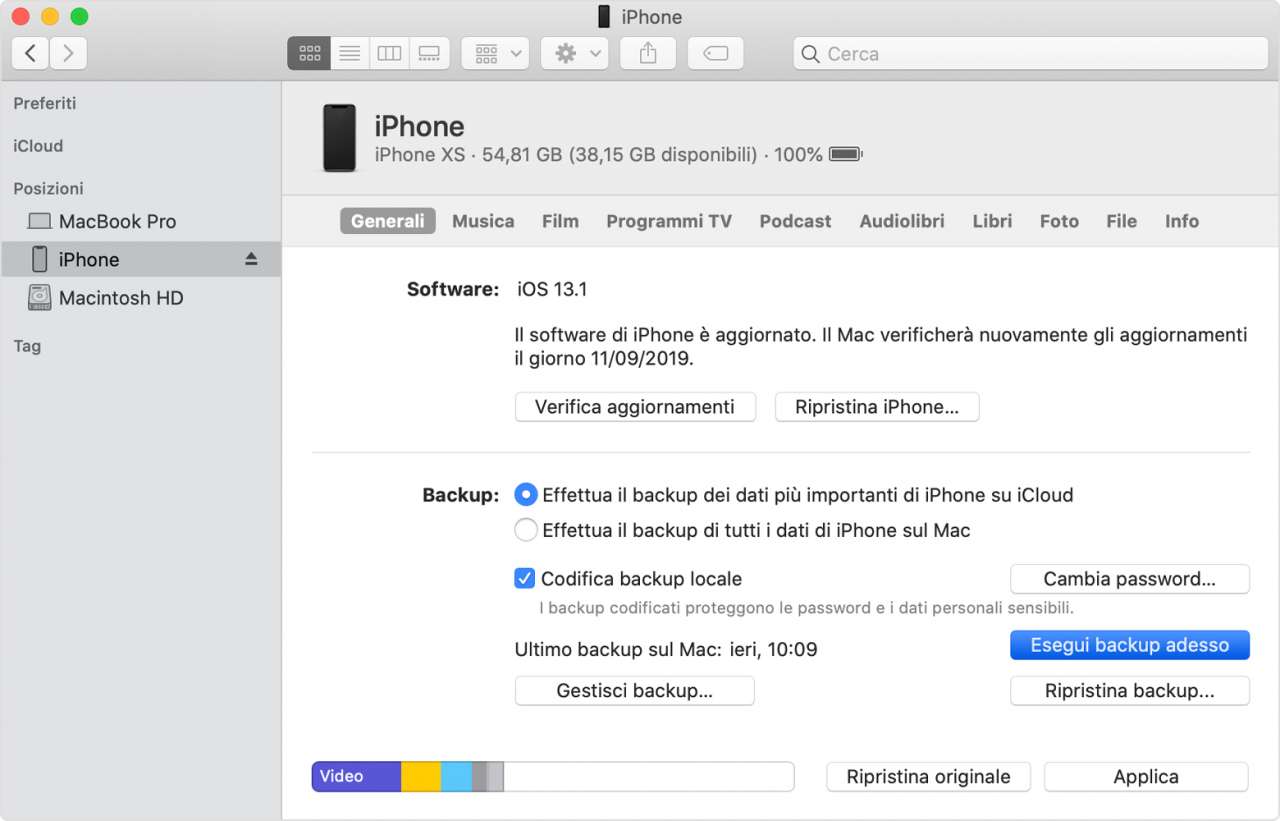









iPhone 11 si collega ad intermittenza e non mi permette di autorizzare